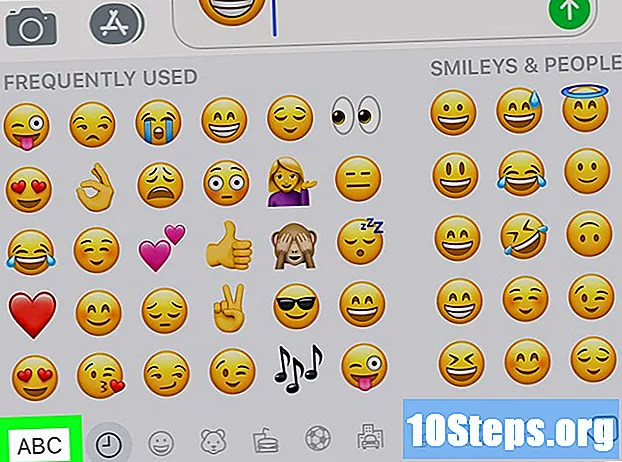Inhalt
Das Schneiden eines Kreises auf einem Objekt ist wirklich einfach. Es ist nicht erforderlich, dies manuell mit dem Messerwerkzeug zu tun, da der Kreis möglicherweise nicht perfekt ist oder nicht in Photoshop importiert wird. Um es zu erstellen, müssen Sie lediglich die Schritte in diesem Artikel ausführen.
Schritte
Teil 1 von 2: Erstellen eines Kreises
Öffnen Sie Adobe Illustrator. Jede Version des Programms reicht aus. Warten Sie, bis es vollständig geladen ist.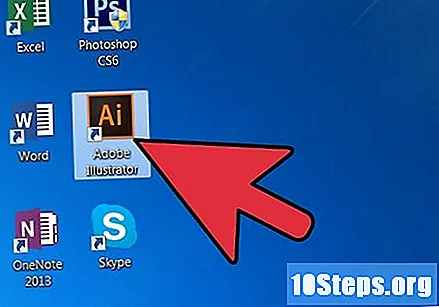
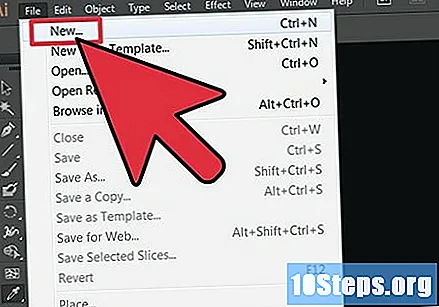
Erstellen Sie ein neues Dokument. Drücken Sie einfach Strg + N. Ein Fenster mit der Aufschrift "Neues Dokument" wird angezeigt. Geben Sie einfach den gewünschten Größenwert ein und klicken Sie auf "OK".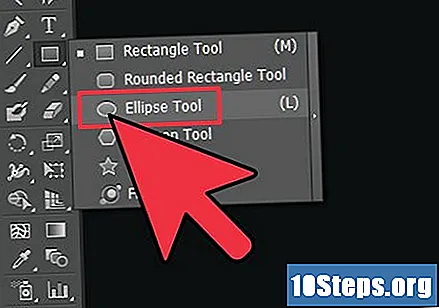
Wählen Sie das Ellipsen-Werkzeug in der Symbolleiste des neuen Dokuments aus. Es befindet sich auf der linken Seite des Bildschirms.
Ziehen Sie die Umschalttaste und halten Sie sie gedrückt, um einen perfekten Kreis zu erstellen.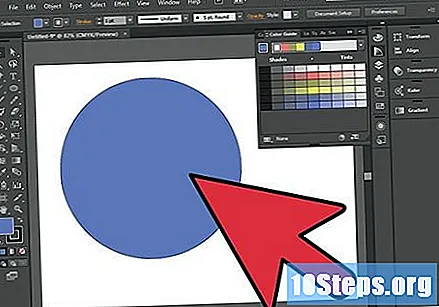
Teil 2 von 2: Schneiden des Kreises
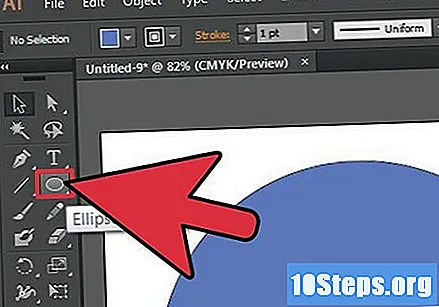
Wählen Sie das Ellipsen-Werkzeug erneut aus oder drücken Sie "L".
Ziehen Sie die Umschalttaste innerhalb des neu erstellten Kreises und halten Sie sie gedrückt. Auf diese Weise ist das Objekt hohl.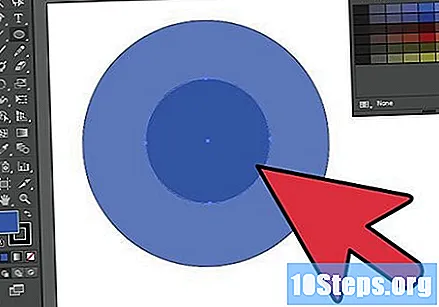
Machen Sie das Objekt zu einem Umriss, indem Sie Strg + Y drücken. Dadurch werden die Seiten des Objekts sichtbar.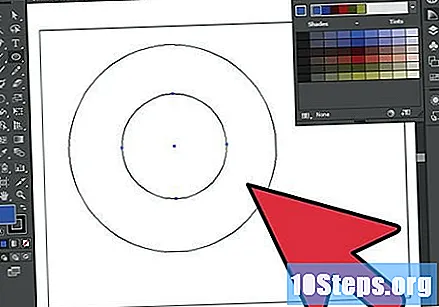
- Bewegen Sie den Kreis innerhalb des Objekts, in das Sie es schneiden möchten.
- Klicken Sie erneut auf Strg + Y, um die Farbe der Formen anzuzeigen.
Wählen Sie "Pathfinder". Wenn es nicht auf der rechten Seite des Bildschirms angezeigt werden kann, greifen Sie einfach über „Fenster“ in der Menüleiste darauf zu.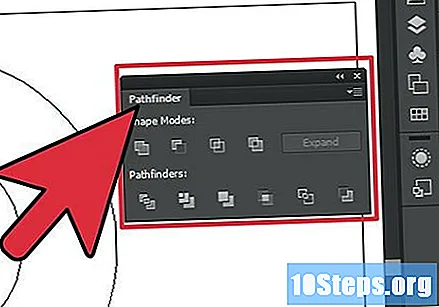
Klicken Sie im "Form" -Modus von "Pathfinder" auf "Löschen". Beide Objekte müssen ausgewählt sein.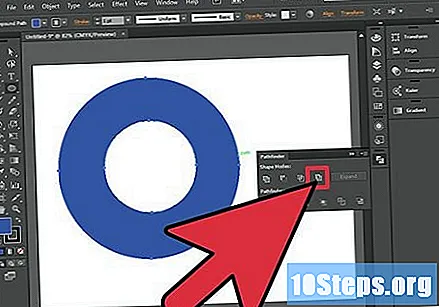
- Um sie auszuwählen, drücken Sie Strg + A.
- Der Kreis ist jetzt geschnitten. Beachten Sie, dass die beiden Objekte nach Auswahl von "Löschen" eins wurden.
Tipps
- Es ist auch möglich, verschiedene Methoden auszuprobieren, um ein anderes Objekt mit denselben Schritten zu schneiden.